有很多用戶購買創新聲卡5.1或者創新聲卡7.1,每個人對聲卡的要求各不相同。那么在win7旗艦版系統中怎么安裝創新聲卡調試之驅動?很多新手用戶不知道具體的安裝方法,為此,小編今天和大家分享一下html' target='_blank'>Win7系統安裝創新聲卡調試之驅動的方法。
具體方法如下:
1、查看創新聲卡插孔接線是否正確接入,第一步就是確定線路的正確性;

2、【禁用電腦集成聲卡】點擊“我的電腦”右鍵,選擇“屬性”;
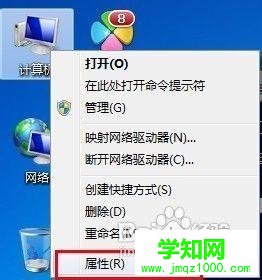
3、在打開里面的“設備管理器”,點擊里面的“聲音、視頻和游戲控制器”。圖中的禁成聲卡為“Realtek High Definition Audio” (注意:每臺電腦可能有所不懂,禁用的時候都可能都不一樣。)點擊右鍵停用聲卡,然后重新啟動下電腦;
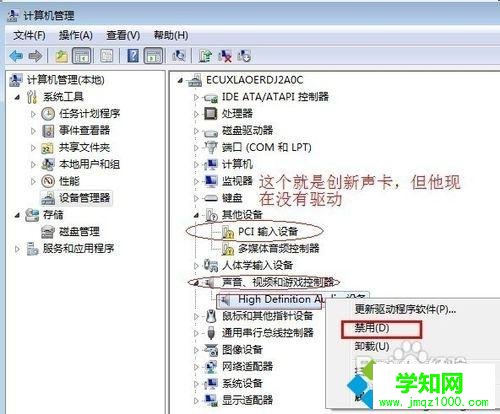
4、【聲卡驅動的安裝】雙擊打開“KX-3550主驅動.exe”(圖第一張)根據圖片所示(圖第2張到13張)依次操作。(下第14張圖)點擊后電腦就會自動重啟,如果電腦沒有自動重啟,請手動關機一下,在重新開機開機;
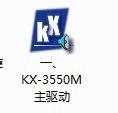

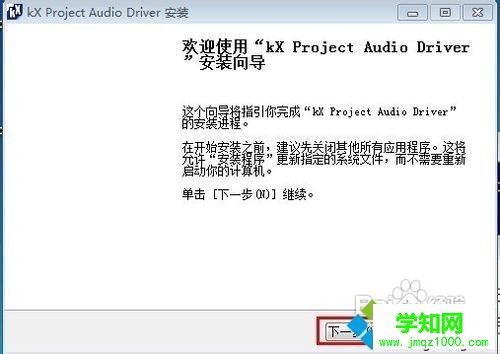
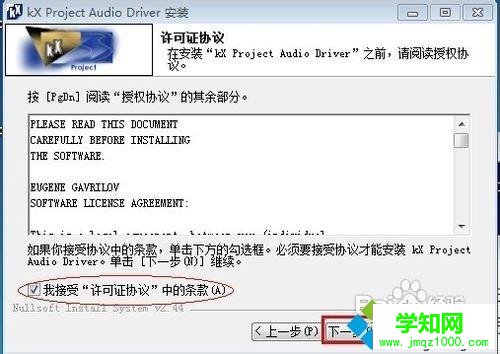
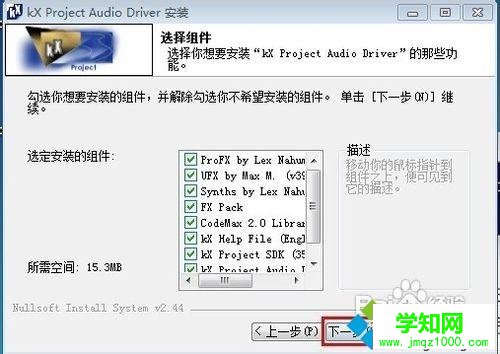
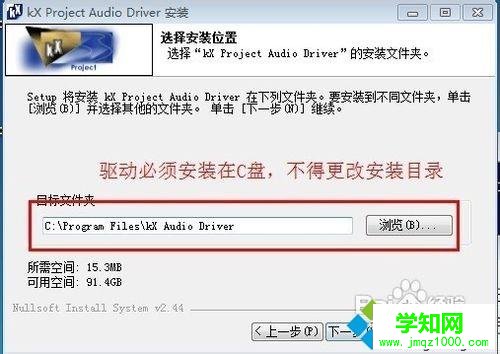
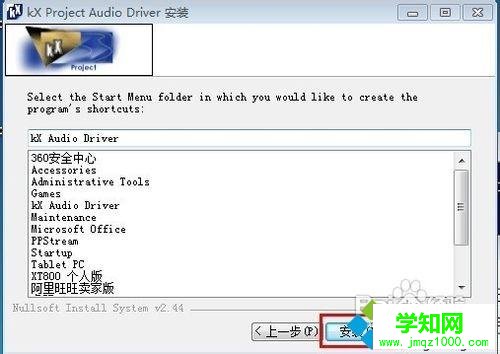
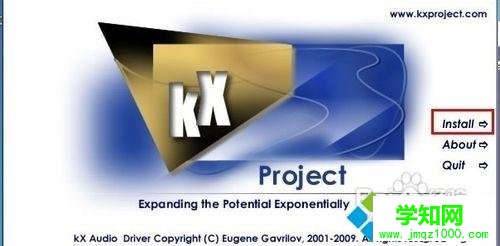
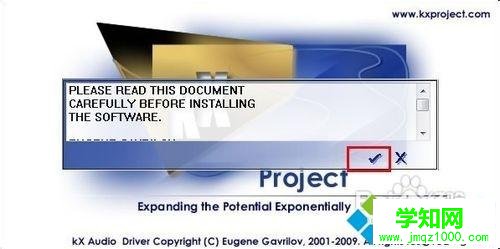
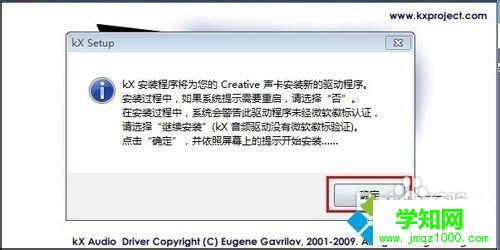



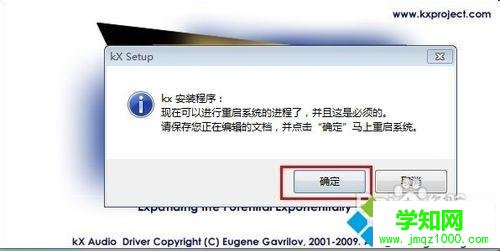
5、電腦重啟后右下解會出顯一個“KX圖標”;
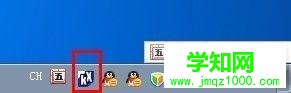
6、如果開機后沒有出顯些圖標,請重新安裝“KX-3550M主驅動.exe”出現小圖標后,右鍵點擊小喇叭選擇“播放設備”;

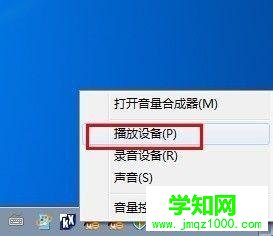
7、打開后選擇“SPDIF/AC3Output”然后點設置“設為默認值”;
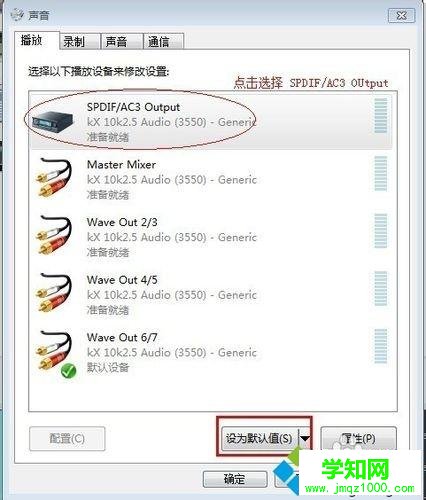
8、繼續打開驅動文件夾,雙擊打開“ufxsetup.50 雙擊打開”如第1圖所示,然后根據第2圖到5圖操作。出現圖5對話框表示安裝完成點擊“Finish”;


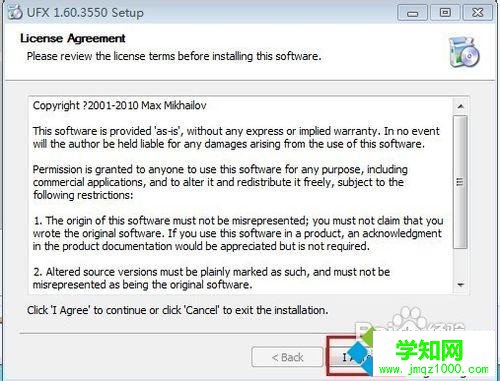
9、再打開驅動文件里的“ProFx308_38L.kxl”;
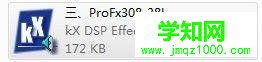
10、雙擊打開會提示“已經注冊11個插件”點擊確定即可;

11、最后雙擊打開“聊天唱歌效果1.kx”,“聊天唱歌效果1.kx”在將快捷方式發送到桌面,“特殊效果效果2.kx”將快捷方式發送到桌面;

12、然后右鍵打開驅動文件夾里的“音頻5.1配置.kxp”提示如圖1。再打開桌面上的 “音頻5.1效果1.kx”,這時調音臺上就會出現一些效果,想用哪個效果直接點擊哪個效果(如2所示)。安裝完成,電腦就有聲音了。
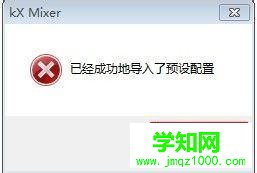

以上和大家分享Win7系統安裝創新聲卡調試之驅動的方法,非常簡單的操作步驟,希望對大家操作電腦有所幫助。
鄭重聲明:本文版權歸原作者所有,轉載文章僅為傳播更多信息之目的,如作者信息標記有誤,請第一時間聯系我們修改或刪除,多謝。
新聞熱點
疑難解答